【聲明】本站任何文章都可能有聯盟行銷連結,當你透過文章內的連結購買產品,我可能獲得分潤,這不會增加你任何成本,並且我分享的都是自己實際使用過的資訊,更多細節請點這裡。 Disclosure: Any post on this site may contain affiliate links, meaning I get commission if you decide to make a purchase through my links, at no cost to you.
Windows 11某次更新後,每次開機的登入畫面底下,會顯示一些訊息,像是股票什麼的,也沒有辦法按右鍵取消。我查了半天登入畫面的小工具?後來才知道,那個畫面叫做鎖定畫面。並沒有「 Windows 登入畫面」這個概念。
如果要修改的話,直接按下Win鍵,然後輸入「鎖定畫面」,就會出現鎖定畫面狀態,點下去之後,就會進入「設定 > 個人化 > 鎖定畫面」。
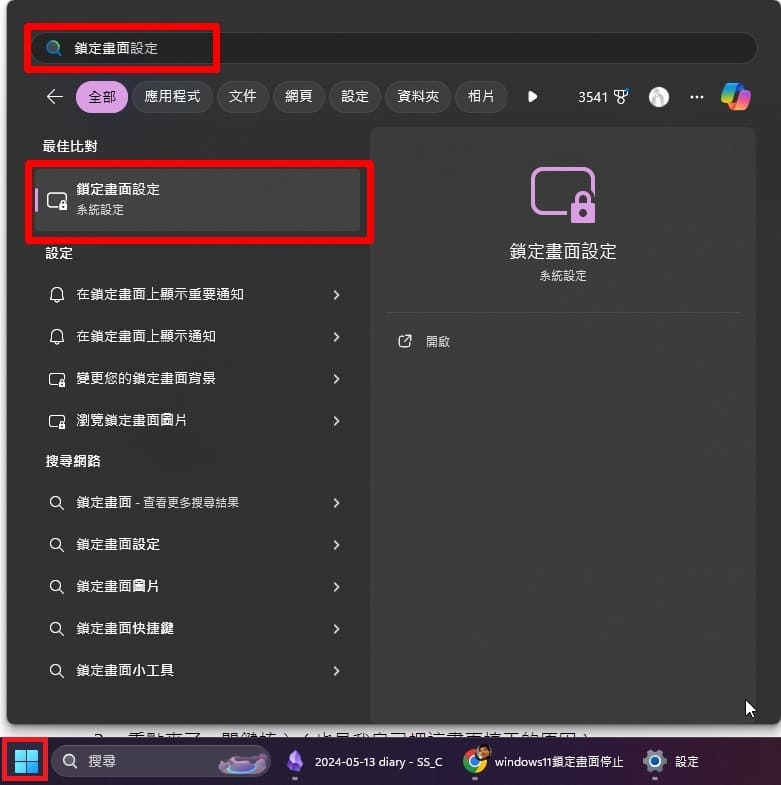
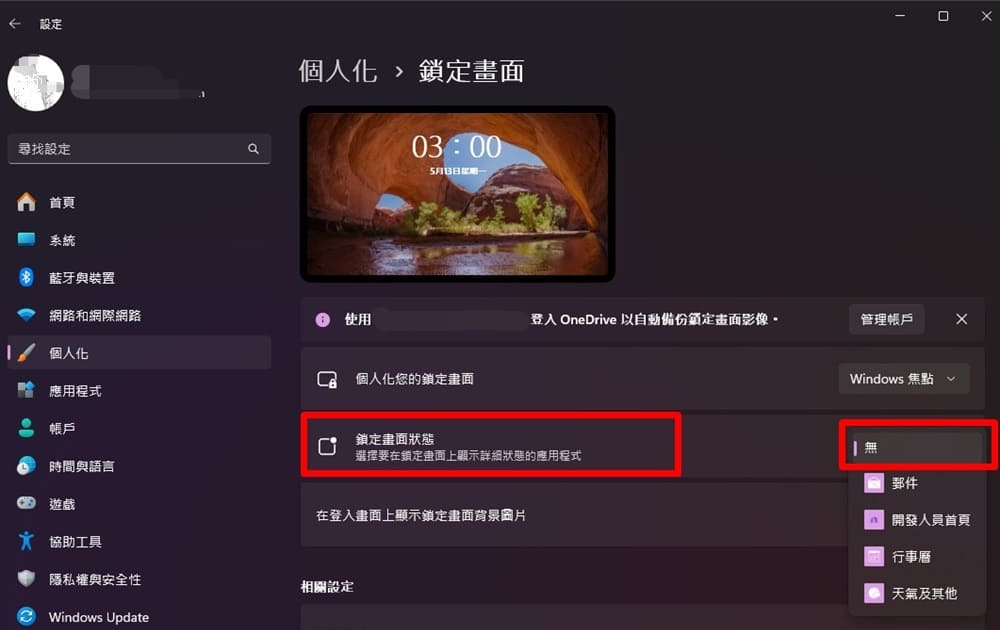
鎖定畫面裡面,可以設定鎖定螢幕畫面、應用程式、跟動畫。
- 鎖定螢幕畫面,可以選擇Windows焦點、圖片、幻燈片。
- 應用程式,也就是我一開始想要隱藏的東西,它不是小工具。我們可以選擇開發人員首頁、郵件、天氣、行事曆,如果都不想要的話,選擇【無】就可以了。
- 動畫是什麼,我看不出來,感興趣的可以自己試試。
如果你因為任何原因找不到「鎖定畫面」的話。還可以用下面這個方式。
- 按下 Win + R
- 輸入【control.exe desk.cpl,,2】之後按下 Enter,會叫出個人化的設定
- 在裡面可以找到「鎖定畫面」
以上,如果你希望開機登入前看到的畫面乾乾淨淨,或者直接能看到行事曆、郵件之類,都可以去設定一下。
參考資料
阿淳的自在生活工具箱 除客座文章分類外,均為阿淳(chaneswin)原創,禁止商業使用,歡迎社群分享,轉載請註明作者與原文連結,禁止商業使用。有任何想法歡迎留言交流!
原文連結:隱藏 Windows 登入畫面資訊





